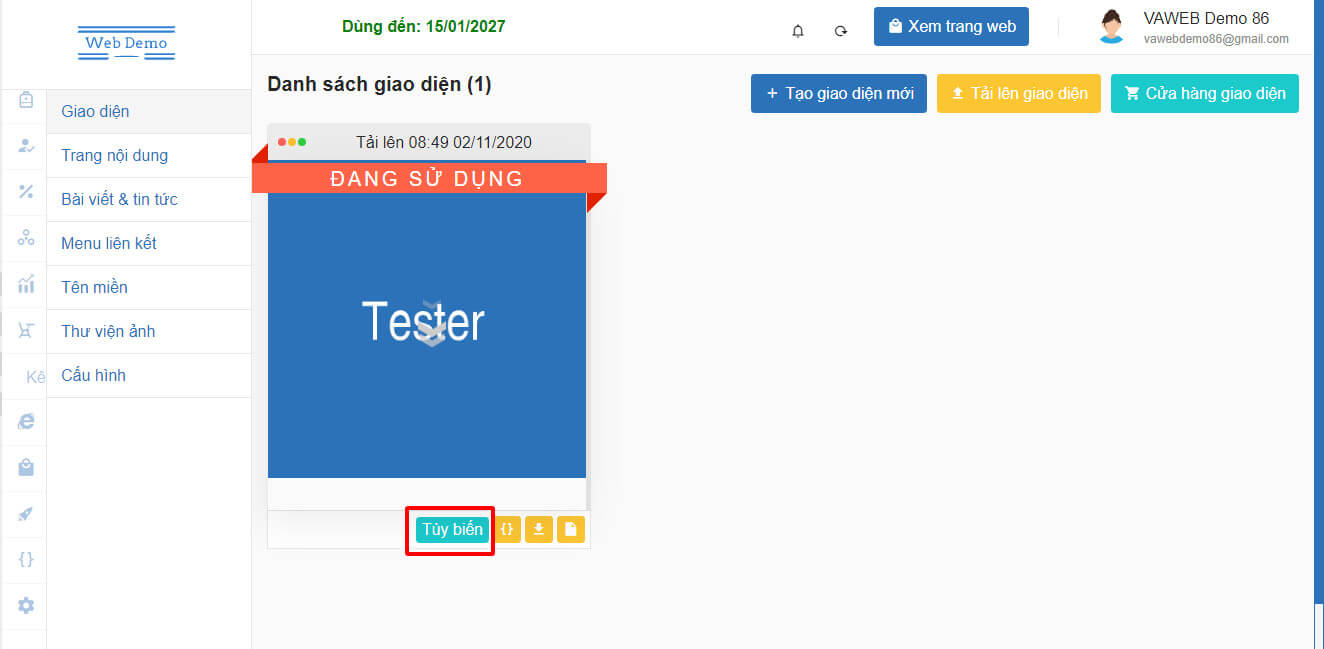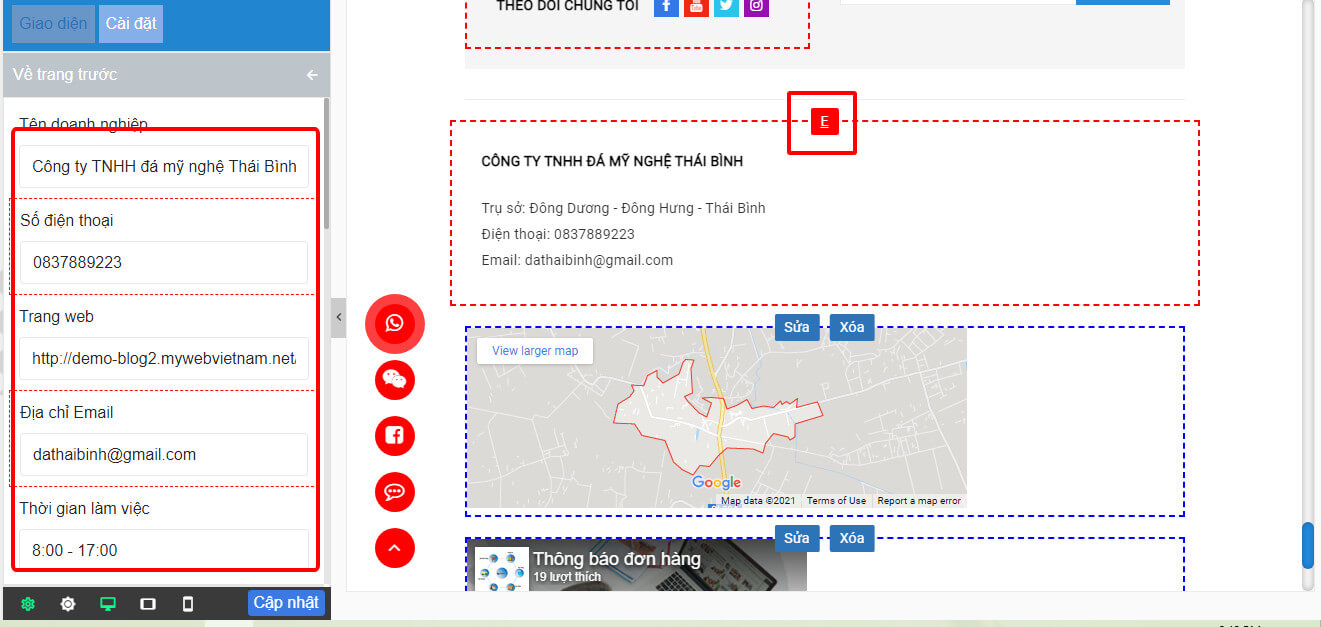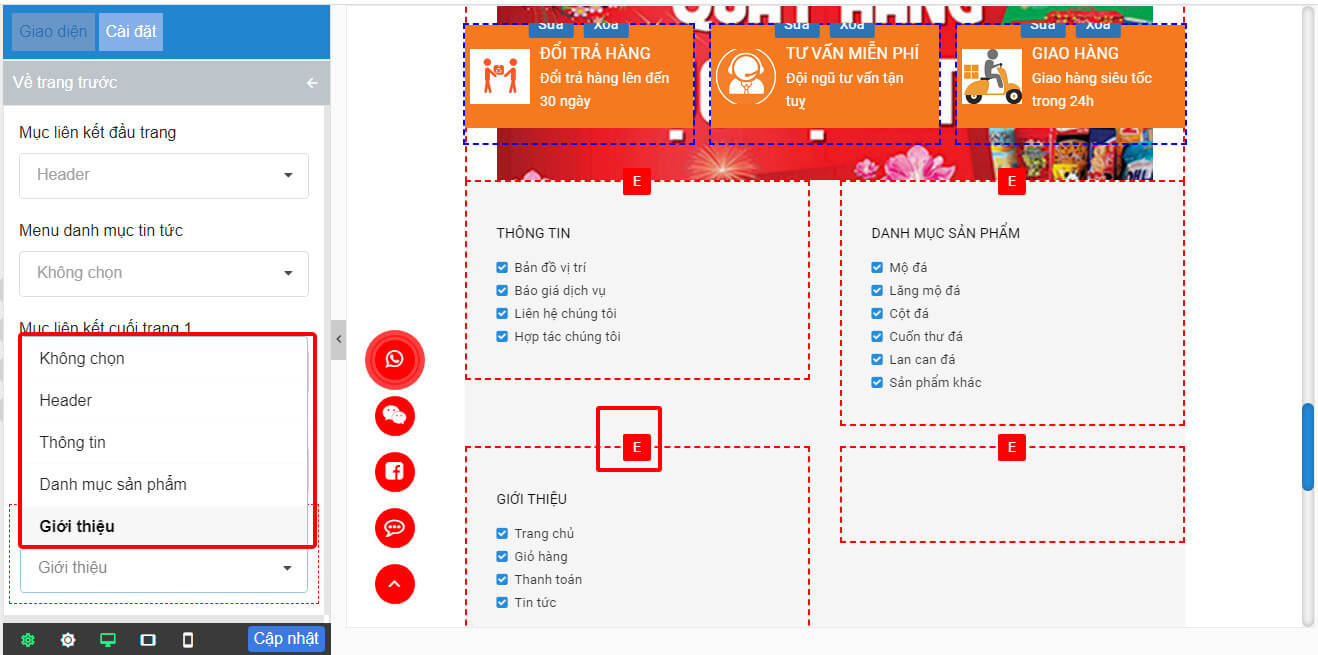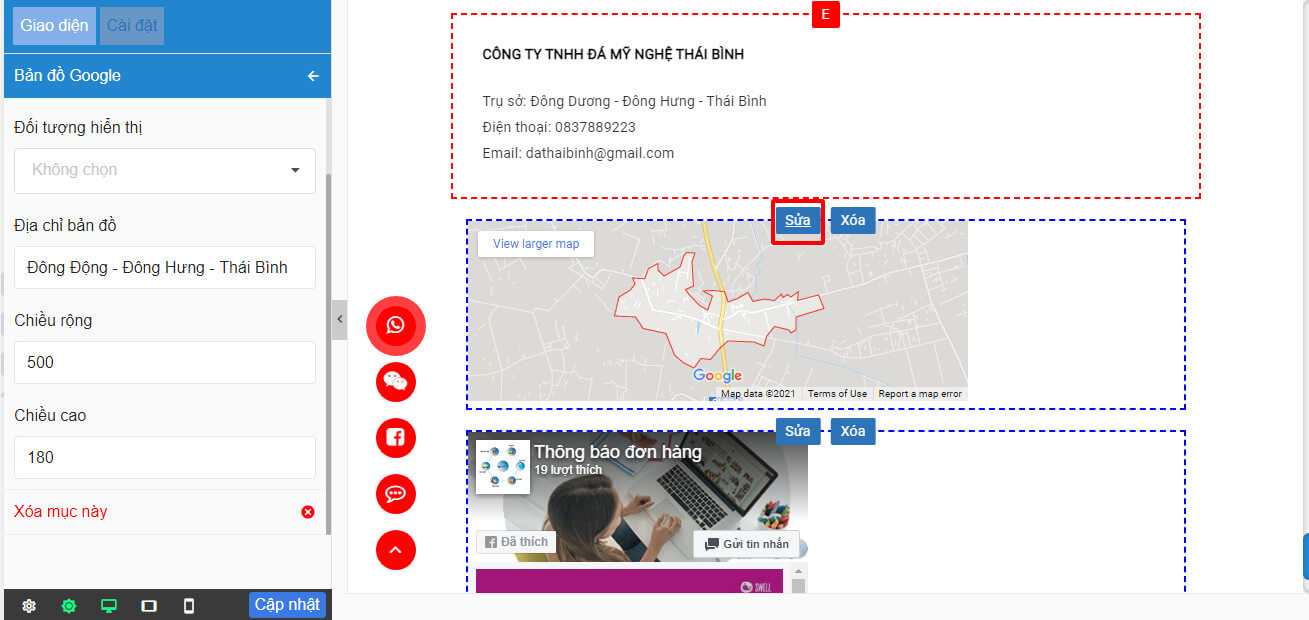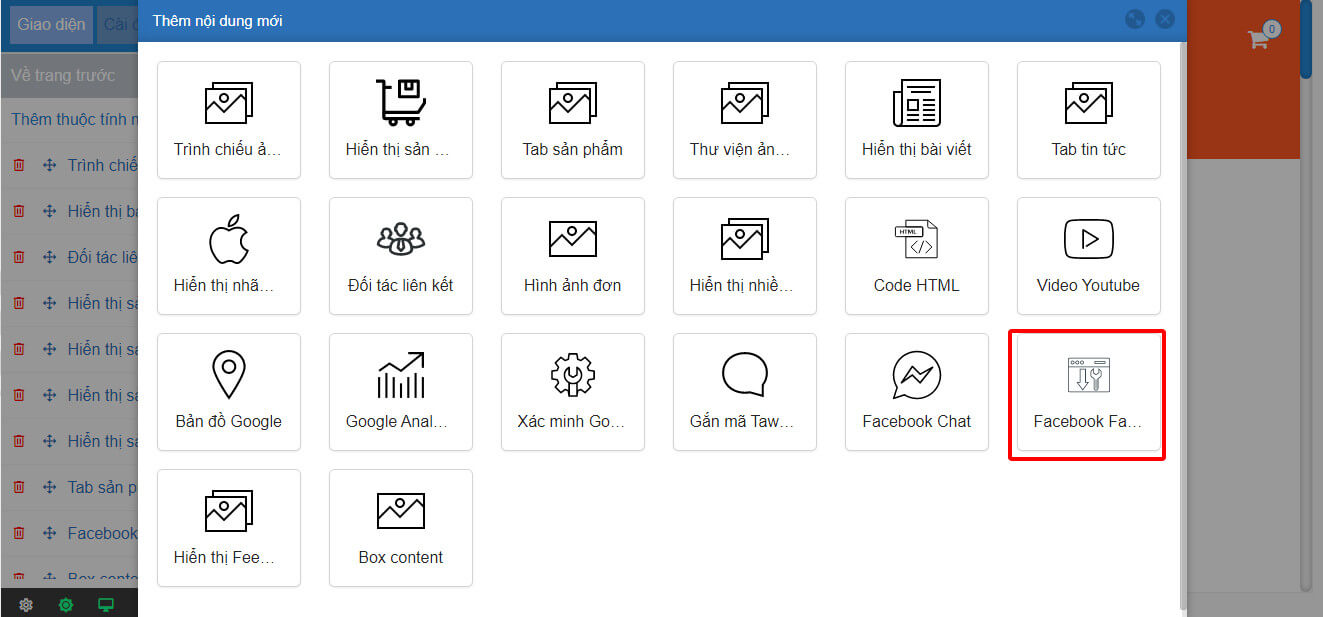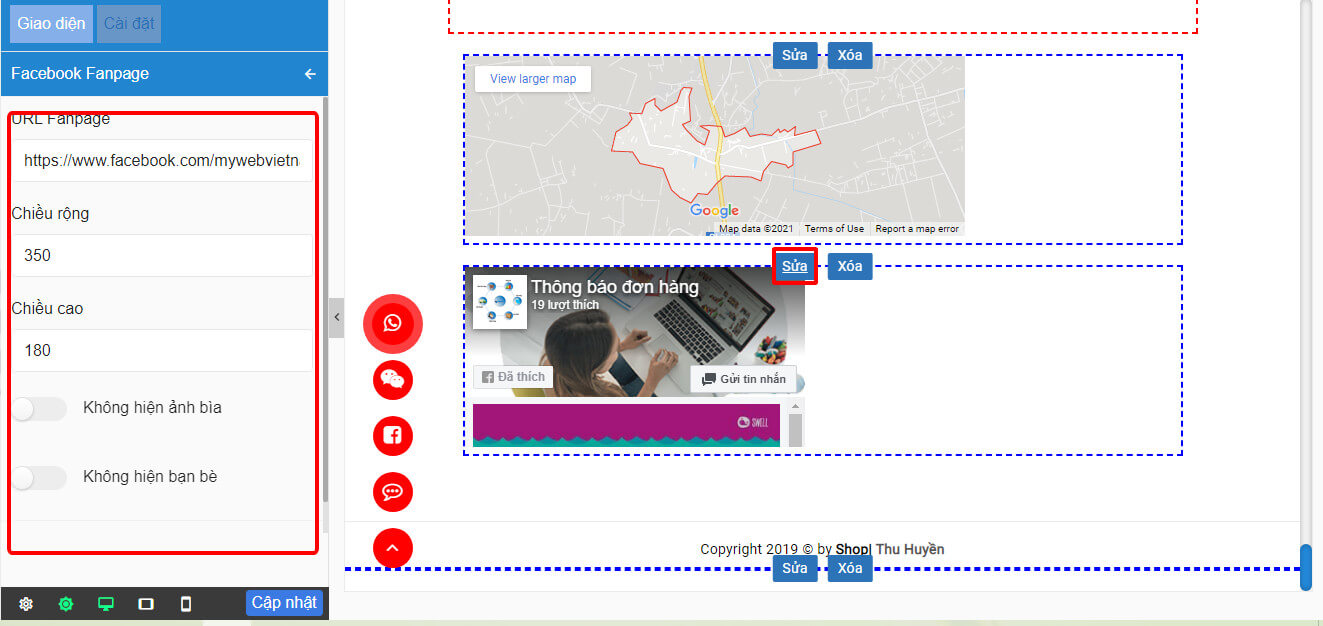Nội dung bài viết
1.Hướng dẫn tùy chỉnh chân trang.
- Đăng nhập quản trị, chọn: Website > Giao diện.
- Chọn giao diện đang sử dụng > bấm chọn Tùy biến.

- Kéo xuống dưới chân trang > bấm vào biểu tượng E > điền thông tin vào đây > bấm vào nút Cập nhật.

Lưu ý : Nếu website của quý khách không có icon chữ E màu đỏ, thì quý khách truy cập vào Cài đặt > thông tin liên hệ rồi điền thông tin vào là thành công.
2. Thêm menu chân trang.
- Đăng nhập quản trị, chọn: Website > Giao diện..
- Chọn giao diện đang sử dụng > bấm chọn Tùy biến.

- Kéo xuống chân trang > chọn menu chân trang cần thay thế > chọn biểu tượng E màu đỏ > chọn khối menu cần hiển thị ra ngoài chân trang.

- Bấm vào nút Cập nhật là thành công
Lưu ý :
- Nếu website của quý khách không có icon chữ E màu đỏ, thì quý khách truy cập vào Cài đặt > Cài đặt liên kết> chọn đến menu chân trang cần thay > chọn khối menu cần hiển thị ra ngoài trang chủ.
- Nếu quý khách chưa biết cách tạo menu, háy tham khảo bài viết Hướng dẫn thêm, sửa, xóa menu của chúng tôi.
3. Thay bản đồ chân trang
- Đăng nhập quản trị, chọn Website > Giao diện..
- Chọn giao diện đang sử dụng > chọn Tùy biến.

- Bấm chọn Thêm thuộc tính mới > chọn thuộc tính Bản đồ.

- Kéo xuống chân trang > Chọn vào phần bản đồ > Bấm nút sửa > điền thông tin vào các module > bấm chọn Cập nhật.

4. Thay Fanpage.
- Đăng nhập quản trị, chọn Website > Giao diện.
- Chọn giao diện đang sử dụng > chọn Tùy biến.

- Bấm chọn Thêm thuộc tính mới > chọn thuộc tính Facebook Fanpage

- Kéo xuống dưới chân trang > chọn Fanpage > nhập thông tin Fanpage > bấm chọn cập nhật.